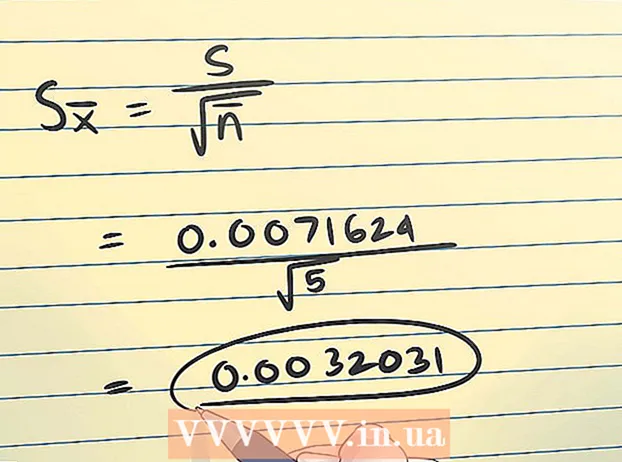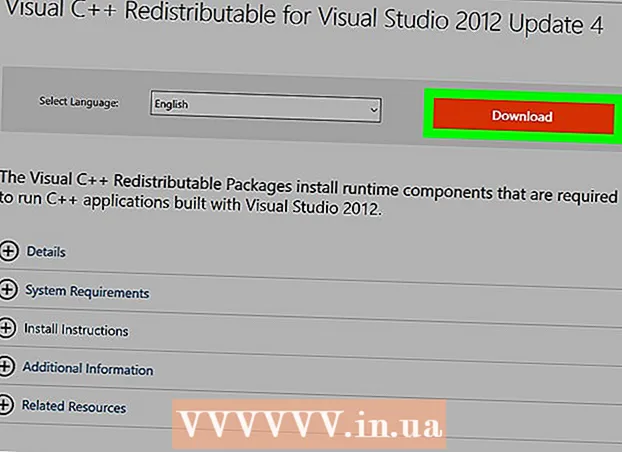نویسنده:
Lewis Jackson
تاریخ ایجاد:
10 ممکن است 2021
تاریخ به روزرسانی:
1 جولای 2024

محتوا
در این مقاله ، wikiHow به شما می آموزد که چگونه باس بلندگوی رایانه خود را کم یا زیاد کنید. برخی از رایانه های ویندوزی دارای یک نصب کننده داخلی Sound هستند که به شما امکان می دهد یک اکولایزر را اضافه و سفارشی کنید. با این حال ، بسیاری از رایانه های ویندوزی و همه Mac ها بدون استفاده از نرم افزار مدیریت صوتی شخص ثالث اجازه کنترل باس را نمی دهند.
مراحل
روش 1 از 3: از تنظیمات صدا Windows استفاده کنید
- شروع را باز کنید
(راه افتادن). می توانید روی آرم ویندوز در گوشه پایین سمت راست صفحه کلیک کنید یا کلیک کنید . برنده شوید.
- در ویندوز 8 ، ماوس را در گوشه سمت راست بالای صفحه بکشید ، روی نماد ذره بین کلیک کنید.
- تایپ کنید صدا به Start بروید. باید ببینید که یک نماد بلندگو در بالای پنجره Start ظاهر می شود.
- کلیک صدا. این گزینه دارای یک نماد بلندگو در بالای پنجره است. با این کار پنجره صدا باز می شود.
- دوبار کلیک کنید بلندگوها (صحبت). این گزینه دارای یک نماد بلندگو با علامت تیک سبز و سفید در گوشه پایین سمت چپ صفحه است.
- در ابتدا ، باید روی یک برگه کلیک کنید پخش (پخش) در گوشه بالا سمت چپ پنجره صدا.
- روی برگه کلیک کنید پیشرفت ها (پیشرفته) این برگه در بالای پنجره Speakers Properties قرار دارد.
- کادر گفتگوی "Equalizer" را علامت بزنید. این کادر گفتگو در وسط پنجره Speakers Properties واقع شده است ، برای یافتن آن مجبور به پیمایش به پایین هستید.
- دسته ها در این پنجره به ترتیب حروف الفبا مرتب شده اند.
- اگر "اکولایزر" پیدا نشود ، کارت صدا از تنظیم باس پشتیبانی نمی کند. شما باید بار را بخوانید و از یک برنامه برای تنظیم باس برای رایانه خود استفاده کنید.
- اگر "اکولایزر" را مشاهده نمی کنید ، به دنبال کادر گفتگوی "تقویت باس" بگردید ، در صورت مشاهده ، جعبه را علامت بزنید تا باس پیش فرض رایانه افزایش یابد.
- کلیک …. این گزینه در گوشه پایین سمت راست "تنظیمات" در پایین صفحه قرار دارد.
- روی جعبه گفتگوی "هیچکدام" کلیک کنید. این گزینه در بالای پنجره EQ قرار دارد. با کلیک بر روی اینجا یک منوی کشویی ظاهر می شود.
- کلیک باس. این گزینه به طور خودکار خروجی صدای کامپیوتر را به حالت غنی باس تبدیل می کند.
- می توانید نوار لغزنده را از وسط درخت به پایین کلیک کرده و بکشید تا باس کم شود.
- کلیک صرفه جویی (صرفه جویی). این عملی برای ذخیره تنظیمات است.
- کلیک خوب. این دکمه در پایین صفحه است. برای اعمال تغییراتی که در خروجی صدای فعلی اعمال کرده اید ، اینجا را کلیک کنید. تبلیغات
روش 2 از 3: استفاده از Equalizer APO در ویندوز
- به وب سایت Equalizer APO مراجعه کنید. شما وارد می شوید https://sourceforge.net/projects/equalizerapo/ به نوار آدرس مرورگر بروید.
- کلیک دانلود (دانلود). دکمه سبز تیره در مرکز صفحه قرار دارد.این عملیات برای بارگیری پرونده نصب Equalizer APO است.
- اگر مرورگر درخواست کرد که فایل بارگیری شده را کجا ذخیره کنید ، مکانی را انتخاب کنید و سپس ضربه بزنید صرفه جویی (صرفه جویی).
- روی پرونده نصب Equalizer APO دوبار کلیک کنید. پرونده در پوشه بارگیری پیش فرض (مثلا دسک تاپ) یا پوشه ای که مشخص کرده اید ذخیره می شود.
- پرونده نصب "EqualizerAPO64-1.1.2" نامگذاری شده است.
- ممکن است مجبور شوید کلیک کنید آره (تأیید) برای تأیید اینکه می خواهید پرونده را باز کنید.
- نصب را کامل کنید. در پنجره نصب ، این مراحل را دنبال کنید:
- کلیک بعد (بعد).
- کلیک موافقم (موافقم).
- کلیک بعد (بعد).
- کلیک نصب (تنظیمات).
- کادر کنار نام بلندگو را علامت بزنید. در پنجره Configurator (پیکربندی) ، لیستی از دستگاههای پخش موسیقی را مشاهده می کنید ، کادر محاوره ای کنار نام بلندگوی کامپیوتر را علامت بزنید تا Equalizer APO را روی برنامه پخش کننده موسیقی تنظیم کنید.
- کلیک خوب، بعدی را انتخاب کنید خوب در صورت نیاز این عملی برای ذخیره تنظیمات است.
- گزینه "Reboot now" را علامت بزنید ، سپس کلیک کنید تمام کردن. رایانه دوباره راه اندازی می شود و Equalizer APO را روی خروجی صدای رایانه قرار می دهد.
- قبل از ادامه کار باید منتظر بمانید تا رایانه راه اندازی مجدد شود و وارد سیستم شوید.
- شروع را باز کنید

. می توانید روی آرم ویندوز در گوشه پایین سمت راست صفحه کلیک کنید یا کلید را فشار دهید . برنده شوید.- در ویندوز 8 ، ماوس خود را در گوشه بالا سمت راست صفحه قرار دهید ، سپس روی نماد ذره بین کلیک کنید.
- تایپ کنید ویرایشگر پیکربندی (پیکربندی ویرایشگر) به Start بروید. نمادی از یک جعبه مربع آبی و سفید را در بالای پنجره Start مشاهده خواهید کرد.
- کلیک ویرایشگر پیکربندی. با این کار صفحه ویرایش Equalizer APO باز می شود.
- باس کامپیوتر را افزایش دهید. می توانید باس را روی نوار لغزنده وسط صفحه ویرایشگر تنظیمات تنظیم کنید. شما لغزنده را می کشید تا مقدار ستون ها از "25" به "160" تغییر کند ، می توانید هر مقداری را از "0" تا "250" انتخاب کنید.
- نوار لغزنده ستون "250" را به سطح "0" بکشید.
- اگر می خواهید باس را کاهش دهید ، نوار لغزنده ستون را از "25" به "160" زیر "0" بکشید.
- بهتر است هنگام انجام تنظیمات ، به صدا گوش دهید تا مشخص شود که آیا می توانید لغزنده را به بالا یا پایین بکشید.
- کلیک فایل (پرونده)> صرفه جویی (صرفه جویی). این عمل اعمال تنظیمات جدید روی بلندگوهای رایانه است. تبلیغات
روش 3 از 3: از eqMac برای Mac استفاده کنید
- به سایت eqMac مراجعه کنید. شما وارد می شوید https://www.bitgapp.com/eqmac/ در نوار آدرس مرورگر وب.
- کلیک eqMac1 را بارگیری کنید. دکمه خاکستری در گوشه سمت راست صفحه قرار دارد.
- Finder را باز کنید. برنامه آبی دارای یک نماد چهره در سینی سیستم Mac است.
- کلیک بارگیری ها (دانلود). این پوشه در ستون سمت چپ پنجره Finder قرار دارد.
- روی پرونده راه اندازی eqMac دوبار کلیک کنید. پنجره نصب باز می شود.
- در بعضی از Macها ، اگر پنجره تنظیمات به طور خودکار نشان داده نمی شود ، روی نماد دوبار کلیک کنید eqMac بر روی دسکتاپ.
- روی نماد کلیک کنید و آن را بکشید eqMac وارد شدن برنامه های کاربردی (کاربرد). این عملیات نصب eqMac بر روی رایانه شما است.
- شاید لازم باشد تنظیمات را با کلیک کردن تأیید کنید آره (موافقم) یا اجازه (اجازه).
- Launchpad را باز کنید. نماد موشک در سینی سیستم Mac.
- روی نماد eqMac کلیک کنید. این نماد تقریباً مانند یک ردیف لغزنده عمودی است. با این کار eqMac در نوار منوی Mac شما باز می شود.
- ممکن است مجبور شوید کلیک کنید باز کن (باز) برای تأیید تصمیم.
- روی نماد eqMac در نوار منو کلیک کنید. یک ردیف لغزنده در گوشه سمت راست بالای صفحه قرار دارد. یک منوی کشویی ظاهر می شود.
- باس کامپیوتر را افزایش دهید. فقط کشویی را به بالا و پایین بکشید:
- لغزنده های ستون "32" ، "64" و "125" را از طریق خط افقی به بالا بکشید. این مقادیر باس است ..
- نوار لغزنده ستون "250" را در خط افقی صحیح بگذارید.
- لغزنده های ستون "500" ، "1K" ، "2K" ، "4K" ، "8K" و "16K" را به پایین خط افقی بکشید. اینها ارزشهای سه گانه است.
- اگر می خواهید باس را کم کنید ، مقادیر باس را زیر خط افقی بکشید.
- در طول تنظیم باید صدا را بشنوید تا بهترین نتیجه را بگیرید.
- تنظیمات باس را ذخیره کنید. روی نماد مداد در کنار "سفارشی" کلیک کنید ، نامی را برای نصب وارد کنید ، سپس روی نماد فلاپی دیسک کلیک کنید. تبلیغات
مشاوره
- برنامه های صوتی پیشرفته گران هستند ، اما کنترل کاملی بر صدای کامپیوتر شما فراهم می کنند. به عنوان مثال می توان به Graphic Equalizer Studio در رایانه و Boom 2 در Mac اشاره کرد.
هشدار
- تنظیم باس چند امتحان را از دست می دهد. از امتحان تنظیمات مختلف نترسید.